如何在Excel中输入公式并锁定公式引用?
本文将介绍如何在Excel中输入公式并锁定公式引用。在Excel中,公式是一种常用的功能,可以帮助我们进行各种计算和数据分析。在使用公式时,我们经常需要引用其他单元格中的数据,并且有时候我们希望保持这些引用固定,以便在复制公式到其他单元格时不会改变。这就是锁定公式引用的作用。
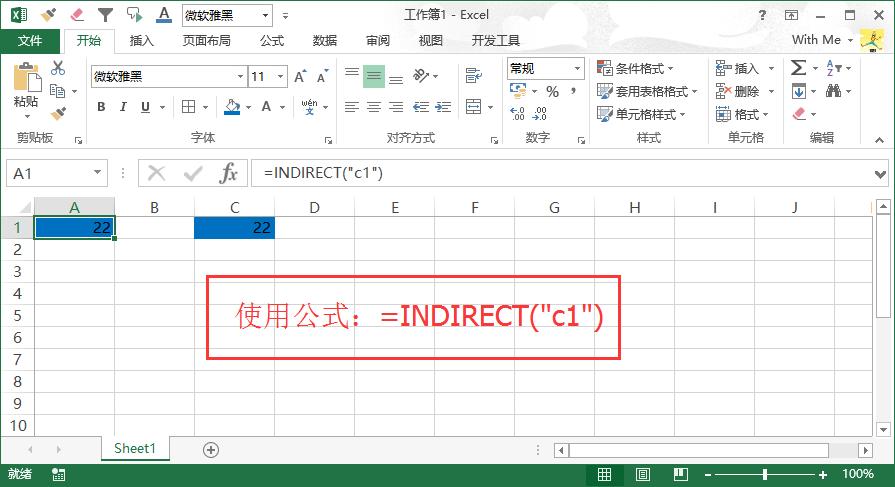
下面是在Excel中输入公式并锁定公式引用的详细步骤:
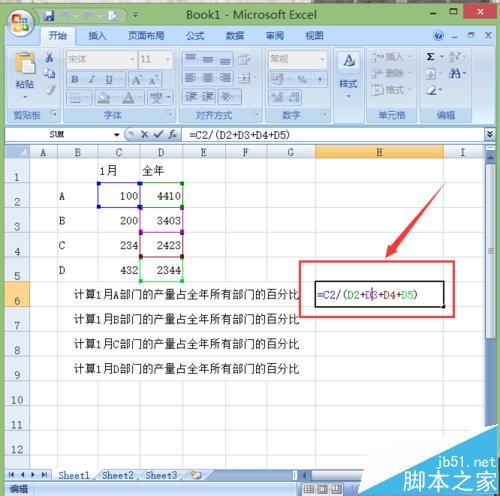
首先,打开Excel应用程序。你可以在计算机上的开始菜单中找到它,或者在桌面上的快捷方式中点击它。
在Excel中,你需要先选择一个单元格来输入公式。你可以用鼠标点击要选择的单元格,或者使用键盘上的方向键来移动选择。
在选择的单元格中,输入等号“=”。在Excel中,公式都是以等号开头的。
在等号后面,输入你想要的公式。公式可以包括数学运算、函数或者引用其他单元格中的数据。例如,你可以输入“=A1+B1”来求和单元格A1和B1中的数字。
在输入公式时,如果你想要锁定公式引用不变,你需要使用“$”符号。在Excel中,“$”符号用来锁定单元格或列。有两种情况下你可能需要锁定公式引用:
1. 锁定单元格引用:如果你希望复制公式到其他单元格时保持引用的单元格不变,你需要在行号和列号前加上“$”符号。例如,如果你希望锁定单元格A1,你可以在公式中输入“=$A$1”。
2. 锁定列引用:如果你希望复制公式到其他行时保持引用的列不变,你只需要在列号前加上“$”符号。例如,如果你希望锁定列A,你可以在公式中输入“=$A1”。
这样,当你复制公式到其他单元格时,锁定的引用部分将保持不变,而未锁定的部分将根据复制的位置自动调整。
在输入公式和锁定引用后,按回车键确认公式。Excel将计算公式并显示结果。
至此,你已经成功在Excel中输入了公式并锁定了公式引用。你可以复制公式到其他单元格来进行批量计算,而锁定的引用部分将保持不变。
总结:
在Excel中输入公式并锁定引用是一项非常有用的功能,可以帮助我们更高效地进行计算和数据分析。通过按照上述步骤,你可以轻松地在Excel中输入公式并锁定引用。记住,在输入公式时,根据需要使用“$”符号来锁定引用部分。
BIM技术是未来的趋势,学习、了解掌握更多BIM前言技术是大势所趋,欢迎更多BIMer加入BIM中文网大家庭(http://www.wanbim.com),一起共同探讨学习BIM技术,了解BIM应用!